Как использовать темный режим в Snapchat на iOS?
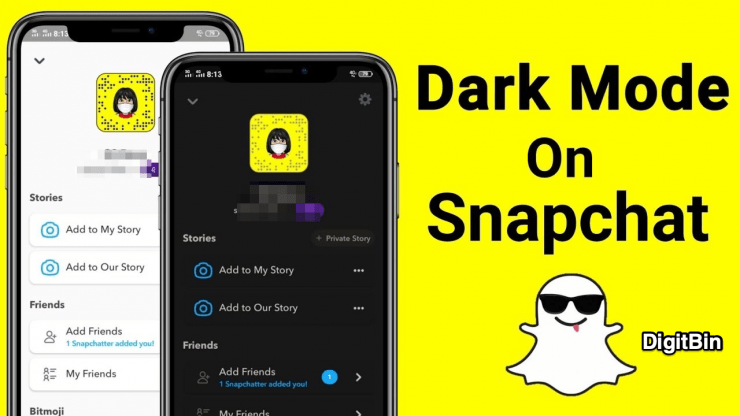
Знаете ли вы, что в приложении Snapchat на iPhone можно использовать темный режим?Темный режим, как следует из названия, меняет фон приложения на более темный оттенок. Либо приложения имеют встроенную функцию темного режима, либо они интегрируются с темой, которую использует система, то есть телефон.
В приложении это выглядит круто, но также помогает снизить нагрузку на глаза. Зачастую яркий белый фон может раздражать глаза и вызывать бессонницу при длительном воздействии на ярко-белый экран. Поэтому был введен темный режим, чтобы помочь тем пользователям, которым приходится долго смотреть на экран.
Я описал шаги, которым вы можете следовать и включить темный режим в Snapchat на iPhone.
Включить темный режим в Snapchat на iPhone
Сегодня почти во всех основных приложениях социальных сетей есть возможность включить темный режим. Snapchat также последовал этому примеру и после пробного запуска публично представил темный режим для своих пользователей.
Если вы используете iPad, вместо iPhone вы также можете воспользоваться этим руководством и включить темный режим в своем профиле Snapchat.
Убедитесь, что вы используете последнюю версию Snapchat. Вы можете обновить Snapchat до последней версии в Apple AppStore.
Шаги по включению темного режима в Snapchat
- Запустите приложение Snapchat на своем iPhone.
- Далее нажмите на аватар своего профиля, который вы видите в левом верхнем углу экрана

- Вы будете перенаправлены на свой профиль Snapchat.
- Нажмите на значок шестеренки справа, чтобы получить доступ к настройкам профиля
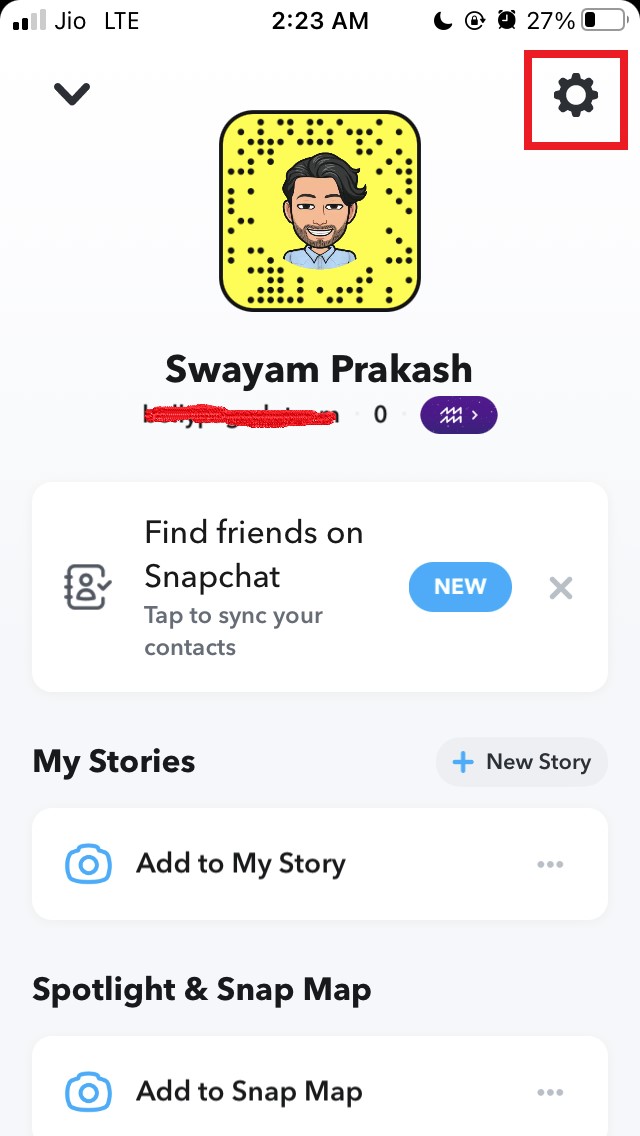
- Перейдите к параметру Внешний вид приложения и нажмите на него.

- Под этим вы увидите три варианта.
- Вам нужно нажать на параметр Всегда темный, чтобы включить темный режим в Snapchat.
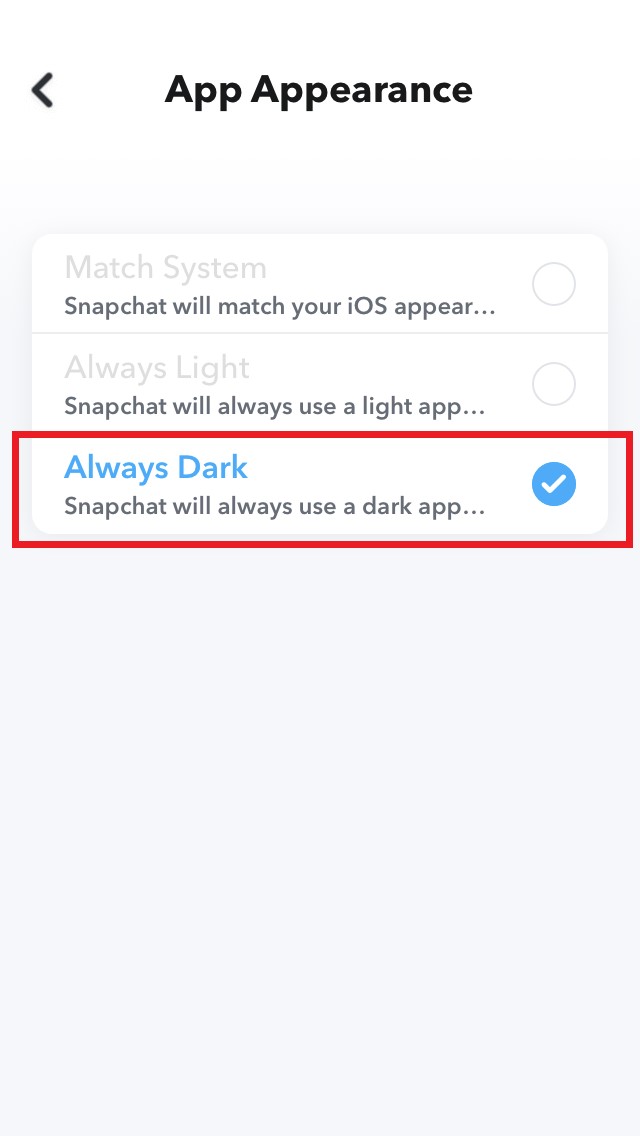
- В противном случае вы также можете нажать «Система сопоставления», чтобы Snapchat использовал ту же тему, что и на вашем устройстве.
- Например, если на вашем устройстве уже установлен общесистемный темный режим, Snapchat перейдет в темный режим.
- После включения темного режима вернитесь в свой профиль, и теперь вы увидите, что фон профиля темный

Еще одним важным преимуществом использования темного режима в приложениях является экономия заряда аккумулятора iPhone. Обычно современные светодиодные панели, а также ЖК-дисплеи HD потребляют много заряда батареи. Итак, если вы беспокоитесь о сохранении заряда вашего iPhone или iPad, разумно переключиться на темный режим. Я предпочитаю темный режим, и все мои гаджеты настроены на темный режим.
Итак, это было простое руководство о том, как включить темный режим в Snapchat на iPhone. Попробуйте, если вы тоже предпочитаете более темную тему для своих приложений.


